Ретушь лица с сохранением текстуры / Creativo.one
В этом уроке по Photoshop вы узнаете, как делают ретушь кожи профессионалы. Кожа будет выглядеть здоровой, без пластмассового эффекта или размытия.
1. Откройте фотографию в Photoshop. В этом уроке, попробуйте использовать изображения с высоким разрешением, где можно увидеть текстуру кожи.
2. Сделайте дубликат слоя и вставьте его в группу. Чтобы сделать это, нажмите Ctrl + J, чтобы дублировать слой, а затем Ctrl + G, чтобы разместить новый слой в группу. Группу называем “Airbrush”, а слой “Blur” (Размытие).
Слой “Blur” мы будем использовать для размытия кожи. Потом, мы добавим еще один слой, чтобы восстановить природную текстуру кожи.
3. Выберите слой “Blur”. Чтобы размыть этот слой, используем фильтр Размытие по поверхности. Этот фильтр похож на Размытие по Гауссу, различие заключается в том, что он оставляет границы более детальными. Мы должны размыть слой так, чтобы кожа была сглаженной, но без смазанных краёв.
4. Вот так выглядит моё изображение после применения фильтра Размытие по поверхности. Ваше изображение должно выглядеть похоже на моё, детали глаза не должны быть затронуты.
5. Создайте новый слой и поместите его над слоем с размытием. Назовём этот слой “Texture” и изменим режим смешивания на Жесткий свет (Hard Light). Этот слой будет использоваться, чтобы добавить текстуры на кожу, а также отрегулировать тональность кожи.
6. Текстуры, созданной в этом слое, на окончательном изображении практически не будет видно. Её можно будет разглядеть, если только применить большое увеличение. Но, несмотря на это кожа не будет выглядеть слишком гладкой или как будто из пластика.
Ниже приведён пример полученного результата.
7. Убедитесь, что у Вас выбран слой “Texture”. Нажмите Shift+F5 или идите в меню Редактирование > Заливка (Edit — Fill). Поставьте настройки инструмента Заливка, как на картинке ниже.
Поставьте настройки инструмента Заливка, как на картинке ниже.
8. Далее идём в меню Фильтр > Шум. Тем самым Вы добавите немного шума на изображение, что позволит избежать «эффекта кожи из пластика». После применения фильтра изображение может выглядеть чересчур резко, но на следующем шаге мы это исправим, применив фильтр Размытие по Гауссу (Gaussian Blur).
9. Идём в меню Фильтр > Размытие > Размытие по Гауссу. Радиус размытия ставим 1 пиксель.
10. Сейчас мы возьмём образец цвета с этого слоя. Для начала выберите инструмент Пипетка . Выберете образец цвета кожи, который Вам кажется более подходящим, вы можете быть не очень точными, поскольку окончательно настраивать цвет мы будем далее в уроке. В палитре цветов нажмите на маленький треугольник в кружке и в всплывающем меню выберите модель HSB. Мы должны видеть HSB значения для следующего шага.
11. Откройте панель Цветовой тон/насыщенность нажав Ctrl+U. Поставьте галочку Тонировать и проверьте параметры, чтобы они совпадали с параметрами HSB из верхнего шага.
Откройте панель Цветовой тон/насыщенность нажав Ctrl+U. Поставьте галочку Тонировать и проверьте параметры, чтобы они совпадали с параметрами HSB из верхнего шага.
12. Выберите группу “Airbrush” на панели слоёв далее идём в меню Слой> Слой-маска>Скрыть все (Layer — Layer mask — Hide all). Тем самым мы создадим маску слоя заполненную чёрным цветом, которая будет скрывать всю группу. В этой маске слоя мы будем рисовать области, в которых мы хотим добавить ретушь.
13. А сейчас, нажмите D на клавиатуре, чтобы установить цвет фона по умолчанию черный и белый. Выберите инструмент Кисть и со следующими настройками.
Увеличьте изображение до 100% и закрасьте кожу. Не волнуйтесь, если тон кожи вам покажется неправильным. Это происходит потому, что мы не выбрали правильный цвет, когда мы использовали Цветовой тон/насыщенность с оттенком на слое Texture, так как сразу это очень сложно сделать. К правильному результату мы придём позже. Используйте следующие горячие клавиши, для того чтобы изменить размер кисти и твердость:
К правильному результату мы придём позже. Используйте следующие горячие клавиши, для того чтобы изменить размер кисти и твердость:
• Уменьшение размера кисти: [
• Увеличение размера кисти: ]
• Уменьшить мягкость кисти на 25%: Shift + [
• Увеличить мягкость кисти на 25%: Shift + ]
В тех местах, где вы закрашивали кожу, ваша маска слоя должна иметь области белого цвета, а кожа выглядеть гладкой.
Теперь мы собираемся исправить цвет кожи, как мы и говорили ранее в этом уроке. Выберите слой » Texture » и нажмите Ctrl + U. Измените настройки, чтобы получить естественный тон кожи.
В «Цветовом тоне» настройки обычно правильные. Я увеличил его на 10 единиц, добавив жёлтого оттенка, тем самым уменьшив красные области.
Настройки «Насыщенность» обычно приходится значительно уменьшать. Отрегулируйте этот параметр до тех пор пока оттенок кожи не будет выглядеть естественно, но не слишком бледно.
«Яркость» напротив, требует незначительных изменений, когда вы будете его регулировать, вы увидите, как чувствителен этот параметр. Если этот параметр настроен правильно, то изображение будет выглядеть более естественно.
Сейчас восстановим детали кожи, идём в меню Изображение > Внешний канал (Image — Apply Image). В появившемся окне поставьте следующие настройки.
Мы добавили данные красного канала, т.к. в нём кожа смотрится более совершенной. На картинке ниже вы можете видеть различия каналов.
Окончательные результаты.
Здесь вы видите окончательный результат после применения техники аэрографа.
Изменяя масштаб изображения, вы заметите, что небольшие неровности кожи всё ещё видны. Даже у правого нижнего образа полученный результат смотрится естественно из-за слоя Texture, без этого слоя изображение выглядело бы как однотонный цвет без шума.
Спасибо за внимание!
Как за 6 шагов сделать ретушь лица в Фотошоп
Просто и быстро
Источник
Resources
Шаг 1.
Устраняем проблемы кожиОткройте фото.
Начнем с устранения проблем с кожей. Выберите инструмент
Установите размер кисти на 20 пикселей. Зажав Alt, установите курсор на изображении. Кликните или перетащите курсор на место, которое нужно исправить. Выбранные пиксели будут смешиваться со старыми каждый раз, когда вы будете кликать мышью.
Очень важно сохранить естественный вид кожи, поэтому есть смысл оставить небольшие дефекты. Еще мы собираемся убрать несколько морщин. Когда вы закончите работать с Восстанавливающей кистью, у вас должно получиться изображение, представленное ниже.
Шаг 2. Добавим 50 оттенков серого
Скопируйте слой с помощью Ctrl+J. Выберите Изображение > Коррекция > Обесцветить (Image > Adjustments > Desaturate) для того, чтобы конвертировать изображение в оттенки серого.
Выберите Фильтр > Усиление резкости > Резкость + (Filter > Sharpen > Sharpen more).
Смените режим слоя на Умножение (Multiply).
Уменьшите значения Непрозрачности (Opacity) до 60%.
Шаг 3. Добавим насыщенности
Еще раз скопируйте фоновый слой с помощью Ctrl+J. Переместите его вверх, перед всеми слоями и выберите Изображение > Коррекция > Яркость/Контраст (Image > Adjustments > Brightness/Contrast).
Выберите Изображение > Коррекция > Цветовой тон/Насыщенность (Image > Adjustments > Hue/Saturation).
Переключите режим слоя на Умножение.
Шаг 4. Осветлим фото
Еще раз скопируйте фоновый слой с помощью Ctrl+J. Переместите его вверх и выберите Изображение > Коррекция > Яркость/Контраст.
Переключите режим слоя на Осветление (Screen).
Шаг 5. Корректируем цвета
Нам все еще нужно скорректировать цвета фото. Выберите Слои > Новый корректирующий слой > Цветовой баланс (Layer > New Adjustments Layer > Color Balance).
Перейдите к Окно > Коррекция (Window > Adjustments) и настройте слой следующим образом.
Шаг 6. Откорректируем экспозицию
Завершая этот урок, давайте немного поменяем показатели экспозиции. Выберите Слои > Новый корректирующий слой > Экспозиция (Layer > New Adjustments Layer > Exposure).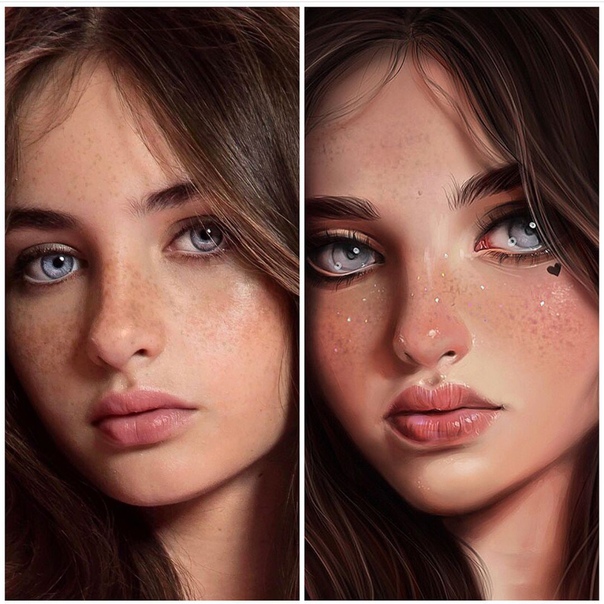
Перейдите к Окно > Коррекция и установите следующие параметры.
Окончательный вариант изображения
Обучение подошло к концу. Вы можете убедиться, что у нас получился отличный результат после ретуши и применения фотоэффектов.
Пользуйтесь, если Вам нужно создать выразительный портрет, но нет времени и\или желания погружаться в глубокую обработку.
Понравилось? Расскажите о нас другим фотографам
Профессиональная ретушь лица в Фотошопе
Профессиональная ретушь лица в Фотошопе
здравствуйте! В прошлом уроке мы рассмотрели гламурную ретушь в данном уроке используется сложный для начинающих пользователей метод частотного разложения для ретуши кожи. Этот алгоритм описан подробно и представлен на наглядном примере.
Техника алгоритма наиболее востребована, потому что дает наилучшие результаты. Мы с вами рассмотрели режимы смешивания слоев и инструментарий программы, поэтому у вас все отлично должно получиться!
Ретушь по методу частотного разложения
Этап 1. Изменение черт лица
Изменение черт лица
1. Создайте копию слоя Background (Фон) — <Ctrl>+<J>. Назовите копию слоя пластика.
2. Вызовите команду Filter | Liquify (Фильтр | Пластика).
3. Воспользуйтесь инструментом Freeze mask (Заморозить) и выделите область вокруг носа, чтобы не деформировать остальные части лица.
4. С помощью инструментов Pucker (Сморщивание) и Forward Warp (Деформация) уменьшите нос и измените его форму.
5. Разморозьте инструментом Thaw mask (Разморозить) выделенную ранее область и повторите действия из пунктов 3 и 4, тем самым придав лицу более тонкие черты.
6. Инструментом Bloat (Раздутие) слегка увеличьте губы и глаза. Этим же инструмен том можно придать немного пышности волосам. После чего нажмите кнопку OK
Этап 2. Обработка кожи
Прежде чем приступить к глобальной обработке кожи, необходимо устранить явные, хорошо заметные изъяны на коже (прыщи, пятна, морщины и т. п.). При этом можно использовать практически все инструменты ретуши Photoshop.
п.). При этом можно использовать практически все инструменты ретуши Photoshop.
Удаление дефектов
1. Создайте копию слоя пластика— <Ctrl>+<J>. Назовите копию слоя удаление пятен и веснушек.
2. Инструментом Healing Brush (Восстанавливающая кисть) удалите крупные дефекты, веснушки с лица и плеча и волосы, попавшие на лицо. Так же можно использовать инструмент Patch Tool (Заплатка).
Гладкость кожи
Для придания гладкости коже воспользуемся методом обработки изображения без применения инструментов ретуши, используя конструкцию из слоев со слой-масками. Это одна из вариаций алгоритма частотного разложения изображения, при которой мы разделим на слои крупные, мелкие детали изображения, а также текстуру и тон.
1. Создайте копию слоя удаление пятен и веснушек. Назовите копию слоя размытие.
2. Примените к слою фильтр Filter | Blur | Gaussian Blur (Фильтр | Размытие | Гауссово размытие), размойте изображение. Параметры значения Radius (Радиус) выставляйте так, чтобы размылись даже крупные детали. Учитывайте, что все выставляемые значения зависят от вида и разрешения изображения.
Параметры значения Radius (Радиус) выставляйте так, чтобы размылись даже крупные детали. Учитывайте, что все выставляемые значения зависят от вида и разрешения изображения.
3. Создайте еще одну копию слоя удаление пятен и веснушек. Назовите копию слоя крупные детали.
4. Далее откройте Image | Apply Image (Изображение | Внешний канал). Источником Layer (Слой) ставим наш слой размытие. Используйте режим Subtract (Вычитание) в качестве режима наложения. Параметры: Opacity (Непрозрачность) — 100%, Scale (Масштаб) — 2, Offset (Сдвиг) — 128.
Размытие слоя фильтром Gaussian Blur
Применение параметров Apply Image
5. Назначьте слою режим наложения Linear Light (Линейный свет). Обращаю внимание на то, что наше изображение вернулось в изначальное состояние. Сейчас мы разложили его на составляющие частоты, т. е. на слое размытие остались тон и цвет, а на слое крупные детали — детали размером от 16 пикселов.
6. Чтобы отфильтровать более мелкие детали, размойте этот слой, используя Filter | Blur | Gaussian Blur (Фильтр | Размытие | Гауссово размытие) с меньшим значением параметра Radius (Радиус).
7. Создайте еще одну копию слоя удаление пятен и веснушек. Назовите копию слоя мелкие детали. Перенесите слой на самый верх.
8. Примените к этому Filter | Blur | Gaussian Blur (Фильтр | Размытие | Гауссово размытие) с таким же значением радиуса, как в пункте 6. Или нажмите <Ctrl>+<F> — применится последний используемый фильтр.
9. Откройте Image | Apply Image (Изображение | Внешний канал). Источником Layer (Слой) ставим наш исходный слой Удаление пятен и веснушек. Используем режим Subtract (Вычитание) в качестве режима наложения. Параметры: Opacity (Непрозрачность) — 100%, Scale (Масштаб) — 2, Offset (Сдвиг) — 128.
10. Назначьте слою режим наложения Linear Light (Линейный свет). Инвертируем изображение, используя комбинацию клавиш <Ctrl>+<I>.
Размытие слоя крупные детали фильтром Gaussian Blur
Применение Apply Image к слою мелкие детали
11. Размойте слой с помощью Filter | Blur | Gaussian Blur (Фильтр | Размытие | Гауссово размытие) со значением параметра Radius (Радиус) — 3 рх. Теперь на этом слое у нас находятся детали от 3 до 8 пикселов.
12. Скопируйте слой удаление пятен и веснушек. Назовите копию слоя текстура. Повторите пункты 8–10.
13. Прикрепите к слоям крупные детали и мелкие детали слой-маски.
14. Кистью черного цвета со значением Opacity (Непрозрачность) 30–40% порисуйте в масках. Это позволит выровнять кожу на уровне мелких и крупных деталей, сохраняя текстуру.
Этап 3. Создание образов
Имидж 1.
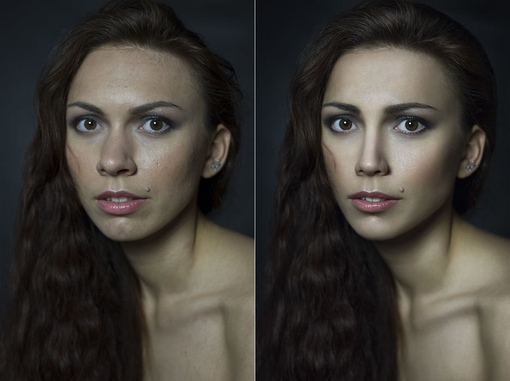 Платиновая блондинка
Платиновая блондинка1. Выделите волосы в режиме быстрой маски. Поместите на новый слой. Установите у слоя с волосами режим наложения Screen (Экран). Для придания естественного
пепельного отлива создайте корректирующий слой Hue/Saturation с параметрами (0; –100; –1), убрав насыщенность цвета. Чтобы коррекция ограничивалась только нижележащим слоем, выполните операцию отсечения.
2. В режиме Color (Цвет) перекрасьте глаза в голубой цвет
3. Легкими штрихами подведите глаза.
4. Создайте новый слой. Установите параметр Opacity равным 19% и режим наложения Soft Light (Мягкий свет). Кистью красного цвета нанесите румяна.
5. Создайте «блеск» на губах.
Изменение цвета глаз
Имидж 2. «Медная»
1. Для придания «медного» цвета создайте корректирующий слой Hue/Saturation (Цветовой тон/Насыщенность) с колоризацией и параметрами (12; 51; –6). Чтобы коррекция ограничивалась только нижележащим слоем с волосами, выполните операцию отсечения. Установите Opacity (Непрозрачность) — 60%.
Чтобы коррекция ограничивалась только нижележащим слоем с волосами, выполните операцию отсечения. Установите Opacity (Непрозрачность) — 60%.
Перекрашивание волос корректирующим слоем в «медные»
2. Скопируйте слой глаза. К слою создайте корректирующий слой Hue/Saturation (Цветовой тон/Насыщенность) с колоризацией и параметрами (101; 46; 0).
Изменение цвета глаз
3. Создайте новый слой для нанесения краски на губы. Установите у нового слоя режим наложения Multiple (Умножение), Opacity (Непрозрачность) — 60%.
4. Обведите кистью губы. Цвет — RGB (252; 24; 34).
Красим губы в новом слое
5. Создайте новый слой для теней. Установите у нового слоя режим наложения Soft Light (Мягкий свет). Кистью золотистого цвета с прозрачностью 30–40% порисуйте на слое.
Тени на новом слое
Используя палитру Layer Comps (Композиции слоев) , зафиксируйте ваши варианты и сравните результаты. Вы видите стартовое изображение, «Платиновую блондинку», «Медную», «Брюнетку».О, великая магия Photoshop, ты — творишь чудеса!
Вы видите стартовое изображение, «Платиновую блондинку», «Медную», «Брюнетку».О, великая магия Photoshop, ты — творишь чудеса!
Стартовое состояние документа
«Брюнетка»
Если вы нашли ошибку, пожалуйста, выделите фрагмент текста и нажмите Ctrl+Enter.
Поделиться
Твитнуть
Поделиться
Также читайте
Ретушь лица | Уроки фото и обработка фотографий
Ретушь лица является очень кропотливой работой при обработке фотографии. Интернет напичкан массой различных профессиональных уроков по портретной ретуши в фотошопе, в которых рассматриваются многие технические аспекты, такие как сохранение фактуры кожи, придание естественности, сохранение мелких деталей лица и т.п.
Но я заметил две проблемы: либо урок рассчитан на профессионалов, которые уделяют большое количество времени (от 3-6 часов и более) на обработку, либо урок не достаточно «хорош», т. к. после обработки получается пластиковое лицо, неестественный вид модели.
к. после обработки получается пластиковое лицо, неестественный вид модели.
В этой статье хотелось бы найти «золотую середину«, а именно: быструю, простую, качественную ретушь, не занимающую большого количества сил и времени, при этом c феноменальным конечным результатом.
Ретушь лица
Для обработки я выбрал вот такой женский портрет (обязательно кликните на фото ниже для увеличения, так будет лучше виден результат до и после):
А вот, что в результате получилось:
Что будет сделано в этом
уроке?1. Небольшая чистка кожи (родинки, изъяны, чёрные точки на носу и т.п.). Кстати, удалять родинки совсем не обязательно, делать это нужно только по согласованию с моделью!
2. Ретушь лица с сохранением фактуры кожи. Под фактурой кожи обычно понимают её шероховатость, мелкие волоски, рельефность и т.п.
3. Отбеливание зубов и небольшая обработка глаз.
Отбеливание зубов и небольшая обработка глаз.
4. Сглаживание/удаление морщин.
5. Были немного обработаны волосы.
Так же, было сделано несколько действий для придания объёма: создание виньетки, концентрирование освещения на лице модели, проработка светлых и тёмных участков кожи.
Кажется, что довольно много работы предстоить сделать, но на самом деле ретушь заняла у меня не более 15ти минут, в чём вы можете убедиться просмотрев видеоролик в конце статьи. Кстати, в ходе работы нужно будет применить плагин Color Efex Pro, если у вас его ещё нет, советую скачать здесь.
[alert style=»red»] ВНИМАНИЕ!!! Перед началом работы обязательно просмотрите видео по этой обработке в конце статьи. [/alert]
Начало работы в
Adobe Photoshop1. Первое, с чего обычно начинается ретушь лица — чистка кожи от различных дефектов. Для этого открываем фотографию в фотошопе и сразу же дублируем слой (нажать правой кнопкой мыши на слое -> Duplicate Layer), оригинал не трогаем, чтобы в будущем была всегда возможность вернуться в первоначальное положение. Выбираем инструмент Spot Healing Brush Tool (Точечная восстанавливающая кисть, кнопка J на клавиатуре) со следующими настройками:
Для этого открываем фотографию в фотошопе и сразу же дублируем слой (нажать правой кнопкой мыши на слое -> Duplicate Layer), оригинал не трогаем, чтобы в будущем была всегда возможность вернуться в первоначальное положение. Выбираем инструмент Spot Healing Brush Tool (Точечная восстанавливающая кисть, кнопка J на клавиатуре) со следующими настройками:
Первое значение (диаметр) выставляете по необходимости, т.е. для больших дефектов ставите бОльшее значение, а для маленьких, например если хотите избавиться от чёрных точек на носу, выставляете значение поменьше. Жёсткость (Hardness) обязательно ставьте 100%. Spacing оставляете в пределах 10-15%.
Как только вы настроили инструмент, пройдитесь им по дефектам лица. Если с первого раза убрать что-либо не получилось (например родинку), попробуйте нажать несколько раз, либо изменить значения Diameter или Spacing по вкусу.
2. После чистки кожи лица мы приступаем к начальной ретуши. Будем использовать два способа — стандартные фильтры фотошопа и плагин Color Efex Pro. Главная задача — сохранить текстуру кожи, не допустить эффекта пластмассы на лице.
Итак, выбираем инструмент History Brush Tool (Историческая кисть, кнопка Y на клавиатуре). Заходим в Filter -> Blur -> Gaussian Blur ( Фильтр -> Размытие -> Размытие по Гауссу) и выставляем значение Радиус в 30 пикселей. Жмём OK. После этого у вас должно размыться изображение полностью. Теперь необходимо открыть панель History (История, если вы не можете её найти, нажмите вверху фотошопа на надпись Окна -> История) и нажать один раз на квадратике возле надписи Gaussian Blur, чтобы появилась иконка инструмента. После этого необходимо стать на одно действие выше, чтобы получилось вот так:
Сделали? Отлично! Настройки для инструмента (слева вверху) выставляем следующие:
Размер кисти я взял 65 пикселей (можете выбрать по вкусу, как вам удобно). Mode: Normal и прозрачность (Opacity) выставил 15% чтобы не переусердствовать (помним, что главное задача — сохранение текстуры кожи).
Mode: Normal и прозрачность (Opacity) выставил 15% чтобы не переусердствовать (помним, что главное задача — сохранение текстуры кожи).
Как только всё готово, начинаем аккуратно проходить кистью по лицу, не задевая глаза, рот, брови. Для того, чтобы убрать блики с лица, нужно выставить в настройках кисти (слева вверху) Mode (режим) на Darken (замена тёмным). Прозрачность в этом случае можно поставить 30%.
После всех этих действий вы уже сможете увидеть хорошее улучшения кожи лица по сравнению с оригиналом (первым слоем). Теперь перейдем ко второму этапу сглаживания кожи. Для этого нам понадобиться, как я уже писал выше, плагин Color Efex Pro. Заходим в него и ищем фильтр под названием Dynamic Skin Softener. Из названия фильтра ясно, что плагин нацелен именно на смягчение кожи. Настройки не трогаем (хотя можно покрутить ползунки по вкусу, но я предпочел оставить как есть для лучшего сохранения фактуры кожи), оставляем всё по стандарту и жмём OK:
Как видим, этот плагин немного смягчил кожу на лице, но не убил её детали. Если эффект смягчения у вас получился очень сильным, можно уменьшить прозрачность слоя примерно до 75%. Имейте ввиду, что плагин подействовал на всё изображение, а нам нужно, чтобы он накладывал эффект только на кожу лица. Для этого берём обычный ластик с мягкими краями (клавиша E на клавиатуре) и проходимся им по волосам, рту, глазам и бровям, чтобы они у нас «не смягчались», на них этот эффект совершенно не нужен. Соединяем этот слой с нижним.
Если эффект смягчения у вас получился очень сильным, можно уменьшить прозрачность слоя примерно до 75%. Имейте ввиду, что плагин подействовал на всё изображение, а нам нужно, чтобы он накладывал эффект только на кожу лица. Для этого берём обычный ластик с мягкими краями (клавиша E на клавиатуре) и проходимся им по волосам, рту, глазам и бровям, чтобы они у нас «не смягчались», на них этот эффект совершенно не нужен. Соединяем этот слой с нижним.
[alert style=»white»] Не забывайте соединять свой слой с нижним после того, как вы прошлись по нему ластиком и убрали «лишнее». [/alert]
На этом наше ретуширование кожи заканчивается, теперь можно немного поработать и с остальными частями лица, например отбелить зубы, обработать глаза и чуть-чуть придать красоты волосам.
Для отбеливания зубов я применил свой собственный метод, о котором я уже рассказывал в этой статье. Заключается он вот в чём:
Заходим в плагин Color Efex Pro и выбираем фильтр White Neutralizer, выставляем все значения по 100%
Внизу, в пункте Control Points жмём на кнопку со знаком «плюс» (выделена красным на картинке выше) и клацаем один раз по зубам, т. е. ставим «точку». После этого потяните за серый круг (выделен красным на картинке ниже), делая так, чтобы общее поле действия плагина уменьшилось и захватывало только зубы
е. ставим «точку». После этого потяните за серый круг (выделен красным на картинке ниже), делая так, чтобы общее поле действия плагина уменьшилось и захватывало только зубы
Кстати, такие точки можете поставить и на глазах, чтобы отбелить глазное яблоко. Жмём ОК. Как видим, плагин отбелил зубы и немного глаза, но вокруг них появилась слегка заметная белая область. Для того, чтобы убрать её, берём ластик с мягкими краями и чистим области вокруг глаз и зубов.
Кстати, раз уж мы перешли к обработке глаз, можно более детально проработать и их. По фотографии видно, что не мешало бы убрать сосуды и немного добавить выразительности глазам. Для того, чтобы убрать сосуды, берём инструмент Spot Healing Brush Tool (Точечная восстанавливающая кисть, клавиша J на клавиатуре), выставляем слева вверху размер приблизительно 5px (либо по надобности, я выбрал такой маленький размер для удаления именно небольших сосудов), Hardness (жёсткость) и Spacing (Интервал) оставляем как есть (100% и 10% соответственно) и начинаем осторожно проходить кистью по сосудам.
Если вам не совсем удобно пользоваться этим инструментом (Spot Healing Brush) и сосуды до конца не устраняются, можно попробовать взять Clone Stamp Tool (Клонирующий штамп, клавиша S на клавиатуре). Включите этот инструмент, выставьте жёсткость 0% и размер по надобности, кстати иногда полезно выставить Opacity (прозрачность) кисти примерно 60-70% для получения лучшего эффекта. Зажмите клавишу Alt, вы увидите, как курсор вашей мыши изменится на «прицел», кликните один раз не отпуская Alt рядом с сосудом, который нужно устранить и после этого пройдитесь кистью по нему. Вы увидите, как сосуд замещается соседней текстурой глазного яблока.
Что ещё можно сделать для глаз? Например добавить «красок» и насыщенности, что конечно же изменит его цвет, но не сильно. Есть тысячи способов как это сделать, лично я в этом уроке проделал следующее: открываем Color Efex Pro, ищем фильтр Photo Stylizer.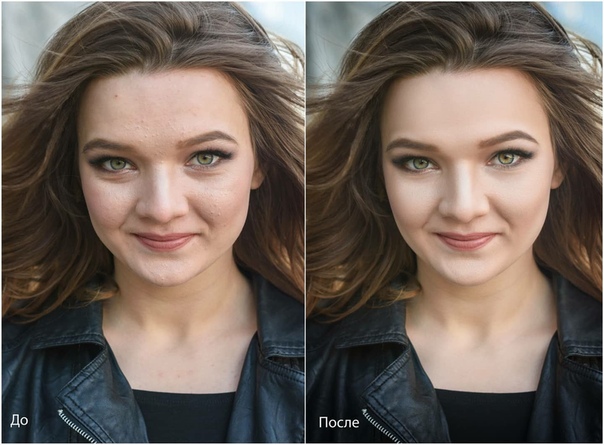 Ставим значение Strenght на 100% и так же, как и в прошлый раз, ставим «точки» на глаза и уменьшаем поле действия плагина, чтобы оно охватывало только область глаза. Сделали? Отлично! Не забудьте после этого пройтись ластиком вокруг глаз и удалить ненужные области.
Ставим значение Strenght на 100% и так же, как и в прошлый раз, ставим «точки» на глаза и уменьшаем поле действия плагина, чтобы оно охватывало только область глаза. Сделали? Отлично! Не забудьте после этого пройтись ластиком вокруг глаз и удалить ненужные области.
чтобы закончить обработку глаз, можно усилить блеск. Берем инструмент Dodge Tool (Осветлитель, клавиша O на клавиатуре), выставляем следующие значения для него:
Размер кисти я выбрал 65, но можно выбрать любой по необходимости. Range (Диапазон) ставим Hightlights (Свет), Exposure (Сила) выставляем 15% (хотя можно так же по вкусу) и проходимся кистью по бликам в глазах, тем самым усиливая их «свечение».
С глазами закончили, теперь не мешало бы убрать небольшие морщины рядом с ними, как это сделать более подробно я описал в этой статье. Берём инструмент Path Tool (Заплатка, клавиша J на клавиатуре) и аккуратно обводим морщины. Как только у нас появилось выделение, нажимаем на него и не отпуская ведем чуть ниже, на чистый участок кожи. Выглядит это должно примерно вот так:
Берём инструмент Path Tool (Заплатка, клавиша J на клавиатуре) и аккуратно обводим морщины. Как только у нас появилось выделение, нажимаем на него и не отпуская ведем чуть ниже, на чистый участок кожи. Выглядит это должно примерно вот так:
После того как вы отпустите левую кнопку мыши, вы увидите, что морщины исчезли. Если с первого раза не получилось до конца их убрать, можно попробовать повторить это действие несколько раз. Так же, после такой обработки может возникнуть ощущение неестественности, т.е. этот участок кожи будет сильно выделяться. Его можно отретушировать так же, как мы это проделывали со всей кожей лица с помощью инструмента History Brush Tool чуть выше.
Как я писал выше, в этом портрете можно так же придать красоты волосам. Для этого открываем Color Efex Pro и выбираем фильтр Glamour Glow. Настройки ставим как на картинке и жмём ОК:
Теперь берём ластик с мягкими краями и проходимся им по лицу, чтобы оставить эффект только на волосах. Кстати, можно добавить немного резкости, т.к. фильтр немного замылил волосы. Для этого заходим в Filter -> Sharpen -> Sharpen (Фильтры -> Резкость -> Резкость) и вы увидите, как волосы стали более резкие. Соединяем этот слой с нижним.
Кстати, можно добавить немного резкости, т.к. фильтр немного замылил волосы. Для этого заходим в Filter -> Sharpen -> Sharpen (Фильтры -> Резкость -> Резкость) и вы увидите, как волосы стали более резкие. Соединяем этот слой с нижним.
Кстати, раз уж заговорили про резкость, не мешало бы после такой обработки добавить резкости на всё изображение. Для этого возьмите инструмент Sharpen Tool (Резкость), слева вверху убавьте силу примерно на 80% и пройдитесь кистью по глазам, бровям, рту. Так же можно убавить ещё силу примерно до 50% и пройтись по всей кожи лица, тем самым подчёркивая текстуру кожи.
ФИНАЛИЗАЦИЯ
В заключении обработки можно придать объёма фотографии, т.е. выделить светлые/тёмные участки кожи на лице, а так же направить небольшой луч света на лицо модели с помощью фильтра Darken/Lighten Center.
Для начала выделим светлые участки кожи с помощью инструмента Dodge Tool (Осветлитель). Настройки я ставил следующие:
Настройки я ставил следующие:
Range (Диапазон) ставим Shadows (Тени), Exposure (Сила) выставляем 50% и слегка проходимся по светлым участкам кожи, делая их более светлыми.
После этого берём инструмент Burn Tool (Затемнитель) с такими же настройками, только силу ставим 10% и проходимся уже по тёмным участкам кожи лица.
В завершении обработки, можно сделать ещё одну деталь, это добавить световое пятно на лицо, что придаст ещё бОльшего объёма фотографии. Заходим в плагин Color Efex Pro и находим фильтр Darken/Lighten Center. Настройки ставим примерно такие и жмём ОК:
Вот в принципе и всё! Обработку до/после вы можете посмотреть в самом начале статьи. Ниже предоставляю видео ролик со всеми действиями, которые я описал выше
macromedia.com/pub/shockwave/cabs/flash/swflash.cab#version=6,0,40,0″>
По сути, здесь ещё можно было много чего сделать, добавить различных эффектов, макияжа и т.п., но я описал лишь основы из чего состоит ретушь лица. При быстром выполнении работы можно уложиться в минут 5-10 времени, в зависимости от сложности и загрязнённости кожи у модели. Кстати, если Вам интересная комплексная ретушь фотографии, можете прочитать о ней в этой статье. А если интересна обработка мужского портрета, заходим сюда.
Есть вопросы по этой статье? Можете задавать их прямо тут в комментариях, либо пишите нам на E-Mail через контакт форму сайта. © Phototricks.ru
© Phototricks.ru
Как сделать ретушь лица в Фотошопе
Ретушь фотографии в Фотошопе подразумевает удаление неровностей и дефектов кожи, уменьшение жирного блеска, если таковой имеется, а также общую коррекцию снимка (свет и тень, коррекция цветов).
Открываем фотографию, и создаем дубликат слоя.
Обработка портрета в Фотошопе начинается с нейтрализации жирного блеска. Создаем пустой слой и меняем для него режим наложения на «Затемнение».
Затем выбираем мягкую «Кисть» и настраиваем, как на скриншотах.
Зажав клавишу ALT, берем пробу цвета на фотографии. Оттенок выбираем максимально усредненный, то есть не самый темный и не самый светлый.
Теперь закрашиваем участки с блеском на только что созданном слое. По завершению процесса можно поиграть с прозрачностью слоя, если вдруг покажется, что эффект слишком сильный.
Совет: все действия желательно выполнять при 100% масштабе фото.
Следующий шаг – устранение крупных дефектов. Создаем копию всех слоев сочетанием клавиш CTRL+ALT+SHIFT+E. Затем выбираем инструмент «Восстанавливающая кисть». Размер кисти выставляем примерно 10 пикселей.
Зажимаем клавишу ALT и берем пробу кожи как можно ближе к дефекту, а затем кликаем по неровности (прыщику или веснушке).
Таким образом удаляем все неровности с кожи модели, в том числе и с шеи, и с других открытых участков.
Этим же способом удаляются и морщины.
Далее разглаживаем кожу модели. Переименуем слой в «Текстура» (позднее поймете, зачем) и создадим две копии.
К верхнему слою применяем фильтр «Размытие по поверхности».
Ползунками добиваемся гладкости кожи, только не переусердствуйте, основные контуры лица не должны пострадать. Если мелкие дефекты не пропали, лучше применить фильтр еще раз (повторить процедуру).
Применяем фильтр, нажав «OK», и добавляем черную маску к слою. Для этого выбираем основным черный цвет, зажимаем клавишу ALT и жмем кнопку «Добавить векторную маску».
Теперь выбираем мягкую белую кисть, непрозрачность и нажим выставляем не более 40% и проходим по проблемным участкам кожи, добиваясь необходимого эффекта.
Если результат покажется неудовлетворительным, то процедуру можно повторить, создав объединенную копию слоев комбинацией CTRL+ALT+SHIFT+E, а затем применив тот же прием (копия слоя, «Размытие по поверхности», черная маска, и т.д.).
Как можно заметить, мы вместе с дефектами уничтожили и природную текстуру кожи, превратив ее в «Мыло». Вот здесь нам и пригодится слой с названием «Текстура».
Снова создаем объединенную копию слоев и перетаскиваем слой «Текстура» поверх всех.
Применяем к слою фильтр «Цветовой контраст».
Ползунком добиваемся проявления только самых мелких деталей снимка.
Обесцвечиваем слой, нажав комбинацию CTRL+SHIFT+U, и меняем для него режим наложения на «Перекрытие».
Если эффект слишком сильный, то просто уменьшаем прозрачность слоя.
Теперь кожа модели выглядит более естественно.
Давайте применим еще один интересный прием для выравнивания цвета кожи, поскольку после всех манипуляций на лице появились какие-то пятна и неровности окраса.
Вызываем корректирующий слой «Уровни» и ползунком средних тонов осветляем снимок до тех пор, пока окраска не сравняется (пропадут пятна).
Затем создаем копию всех слоев, а потом копию получившегося слоя. Копию обесцвечиваем (CTRL+SHIFT+U) и меняем режим наложения на «Мягкий свет».
Далее применяем к данному слою фильтр «Размытие по гауссу».
Если яркость снимка не устраивает, то снова применяем «Уровни», но только к обесцвеченному слою, нажав на кнопку, показанную на скриншоте.
Применив приемы из этого урока, Вы сможете сделать кожу идеальной в Фотошопе.
Мы рады, что смогли помочь Вам в решении проблемы.Опишите, что у вас не получилось. Наши специалисты постараются ответить максимально быстро.
Помогла ли вам эта статья?
ДА НЕТСтоимость профессиональной художественной обработки лица на фото, цена ретуши старых фотографий в фотошопе — сколько стоит услуга
Необходима качественное новое фото для резюме, портфолио, собственного сайта, блога?
Однако фотографироваться нет ни времени, ни желания.
Зато есть старые фотографии в напечатанном виде, где вы довольно неплохо получились, но их качество далеко от идеала.
У вас есть возможность улучшить качество фото при помощи ретуши фотографий даже онлайн режиме, сделав заказ по интернету.
Специалисты фотосалона Виктории Манзюк готовы помочь вам с решением этой проблемы при помощи проверенного способа, а именно — профессиональной обработки фото (ретуши photoshop) в количестве даже 1 чёрно белой фотографии или цветной фотографии.
Почему предпочтительно сделать ретушь фото в фотосалоне Виктории Манзюк?
Для нас ретушь фото в фотошопе — это не механическое нажатие кнопок мышки, а художественный и творческий процесс, который требует высокой концентрации внимания и индивидуального подхода к каждому клиенту и его заказу.
У нас работают не просто дизайнеры и ретушеры из обычного объявления, а профессиональные художники и фотографы, которые восстанавливают даже разорванные фотографии и преподают частные урок по профессиональной ретуши фото.
Они имеют широкое представление об искусстве, красоте, стиле, красоте и бесценный многолетний опыт, который позволяет при помощи ретуши не только спасти и сделать «картинку» даже из старой поврежденной черно-белой фотографии в фотошопе (adobe Photoshop).
Профессиональная обработка фото.
Мы предоставляем услуги по ретуши предметной фотографии, ретушь детских фото, реставрацию и восстановление старых фотографий.
Особенности услуги подразумевает под собой (по вашему желанию) коррекция внешности или фигуры, включает цветокоррекция, обтравка, кадрирование снимка, коррекцию глаз, губ, баланс света, яркость и так далее.
Даже поменяем одежду и макияж.
Делаем это настолько качественно и профессионально, что никто не заметит, что была осуществлена ретушь, выглядит как исходное изображение.
В дизайне и оформлении портретов применяем эффект стилизации, чтобы добиться выразительности.
И конечно же можно сделать фото на белом фоне, например, если нужна услуга фото на документы, а нет возможности сфотографироваться.
Просто предоставьте нам любительское фото, а мы сделаем из него фото на документы.
Реставрация черно-белого фото и старого фото.

Кроме ретуши, выполняем реставрацию поврежденных фотографий и старинных фотографий. Есть более легкая работа старой фотографии с помощью инструмента adobe photoshop и сложная реставрация фотографий.
Легкая ретушь и средней сложности обработка фотографий.
В интерьерах мы заменим выделенный участок или уберем лишние элементы и предметы такие, как замена фона или людей.
Уберем тень, царапины и если нужно добавить элемент, то дорисуем то, чего не хватает при помощи функции наложения, для чего собственно и используется программа Фотошоп.
Сложная реставрация или ретушь черно белое фото подразумевает под собой более сложную работу на следующем, более высоком уровне мастерства.
Художественная обработка и художественная ретушь фото.
Как выполняется сложная, творческая, художественная обработка и ретушь фото.
Для ретуши фотографий и при сложной реставрации старой фотографии программа photoshop применяется чаще всего.
Для студийной фотосъемки, особенно когда проводится свадебная фотосессия, мы выбираем самый подходящий и применяем самый различный инструмент в фотошопе: восстанавливающая кисть alt и другие кисти, местами проводится коррекция при помощи корректирующего штампа, цветового фильтра и тона, создание слоев, создание однородного серого, другого фона и цветов, фотомонтаж, цветокоррекция, кадрирование снимка и использование других материалов для файлов в программе фото photoshop.
В некоторых случаях потребуется мягкая коррекция фотографий, чтобы естественно сделать ретушь при удалении блеска и бликов кожи моделей на разных участках кожи. Применяется чаще всего после фото съемки и для интернет магазинов, если проводилась рекламная фотосъемка.
Сколько стоит ретушь 1 фото в фотосалоне Виктории Манзюк?
Сколько стоит ретушь фотографий.
На сайте представлена приблизительная стоимость ретуши фотографий за один день, окончательная фото цена ретуши фото и сроки ее выполнения (от нескольких минут до нескольких часов и даже дней) будут названы после того, как будет оценен фронт работ, в зависимости от пожеланий заказчика.
Вы можете ознакомиться с другими нашими работами, пройдя по ссылке:
Если вам нужна семейная ретушь обработка после фотосессии, фотографий восстановление, или просто добавить яркость фотографиям, обращайтесь к профессионалам!
Цветокоррекция, кадрирование снимка, фотографии ретушь, усиление резкости, чистка проблемных дефектов кожи, сделать зубы белого цвета, из видео сделать фото для нас не проблема! Устранение мелких ненужных объектов входят в цену услуги простой обработки лица и обычно выполняется достаточно быстро — это работа для начинающих специалистов.
Наши мастера профессионально и качественно выполняют художественную реставрацию (художественную ретушь) фотографий.
В зависимости от сложности работы и от ваших пожеланий соберем разорванную фотографию из отдельных частей, на темных участках осветлим фото и наоборот.
Основное правило, если выполняется глубокая ретушь изображений и реставрация снимков — доверяйте только профессионалам, обученных профессиональным техникам работ с фотографией.
Только они смогут качественно выполнить работу и не испортить фото.
Фотографии просто необходимо и полезно восстановить, пока они не испортились окончательно.
Один или несколько примеров ретушь старой фотографии вы можете посмотреть на нашем сайте или позвонить к нам, получить бесплатные консультации по вашей фотографии, ответы на вопросы и выбрать подходящий для вас тип услуги. При помощи сервиса онлайн (Вайбер или почта) вы можете проконсультироваться по вашему заказу.
У вас есть чёрно белое фото, которое нужно отредактировать, отретушировать, восстановить, вернув молодость, лучший вид (первоначальный вид)?
Высылайте фото на электронный адрес: [email protected] для того, чтобы узнать стоимость работы.
По просьбе клиента можем выполненную работу не использовать для рекламы и соблюдать в конкретном случае конфиденциальность.
Если у вас есть дорогие сердцу фотографии ваших родителей, бабушек, дедушек, которые вы хотите сохранить или сделать из них красивые портреты большего размера на фотобумаге или фото на холсте или просто распечатать в в любом формате на фотобумаге — закажите профессиональную обработку и оцифровку старого снимка или получайте ответ по телефону в фотосалоне Виктории Манзюк — результат превзойдет все ваши ожидания.
Мы работаем не только в Украине, а и в странах ближнего зарубежья.
Позвоните нам, чтобы заказать фотографий обработку, реставрацию или ретушь фото:
в рабочее время:
+38 (097) 280 23 05 (основной телефон)
+38 (063) 619 75 10 (дополнительный)
+38 (099) 417-28-87 (Вайбер и телефон)
а в нерабочее время напишите :
1. на нашу почту:
[email protected] или [email protected]
2. Viber (Вайбер) :
+38 (099) 417 28 87
По Вайберу вы получите ответ в ближайшее время.
ОТПРАВЬТЕ ФОТО НА ПОЧТУ, чтобы заказать реставрацию фото:
fotosalon. [email protected] [email protected]
[email protected] [email protected]
Мы работаем по всей Украине и в некоторых других странах, принимаем заказы онлайн.
НАШИ УСЛУГИ ПОЛЬЗУЮТСЯ ПОПУЛЯРНОСТЬЮ В УКРАИНЕ И В НЕКОТОРЫХ
ДРУГИХ СТРАНАХ (РОССИЯ, ЕВРОПА, АМЕРИКА).
Обработка кожи в фотошопе, ретушь портрета
Обработка кожи лица в фотошопе
Всем привет! Давно хотел начать писать уроки по работе в Adobe Photoshop. Обработка кожи в фотошопе — станет моим первым уроком в этой серии. Почему я не выбрал какой-нибудь пейзаж или цветочки? Да потому что считаю, что каждый фотограф должен овладеть приемами портретной ретуши и понимать грань между качественным изображением и «зализанными» фотками. Поэтому, если вы новичок, ищущий информацию о том, как быстро и правильно обрабатывать кожу лица — эта информация должна быть вам полезной.
Цифровая фотография имеет множество достоинств, в том числе, — это и чрезмерная резкость полученных снимков. Порой, это нежелательно, а при съемке портрета излишняя детализация кожи становится почти катастрофой, особенно в случае с женщинами. Многие крошечные и невидимые глазу в обычной жизни дефекты кожи, на фотографиях бросаются в глаза. Поэтому обработка кожи лица в фотошопе — это техника, необходимая для завершения качественного портрета.
Степень постобработки разнится в зависимости от жанра фотографии. Например, для бьюти и гламура требуется идеализированная текстура кожи. Для классического портрета лучше сохранить максимальную естественность, но, в то же время, должны отсутствовать недостатки. А на репортажных фотоотчетах ретушь вообще отсутствует. Об этом я уже упоминал в статье «Художественная обработка фотографий». В этом же уроке мы будем придерживаться «золотой середины».
Один из способов ретуши портрета
ШАГ 1
Откройте в фотошопе фотографию, которую решили улучшить.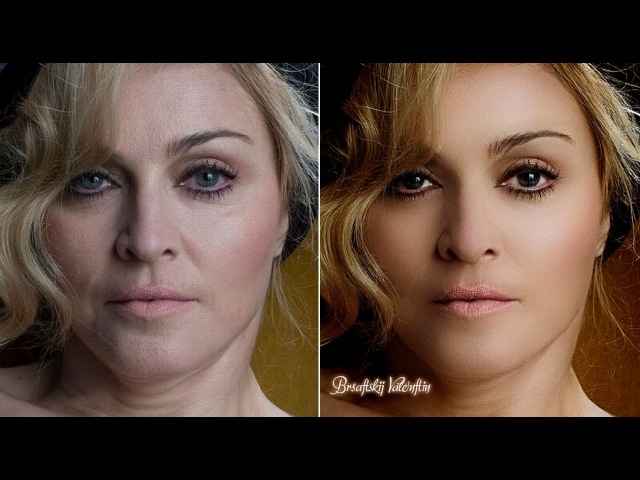 Чтобы никого не обидеть из своих моделей, я скачал эту фотку, размещенную в свободном доступе в Интернете.
Чтобы никого не обидеть из своих моделей, я скачал эту фотку, размещенную в свободном доступе в Интернете.
Прежде чем приступить к ретуши, продублируйте слой. Кстати, советую запомнить все основные клавиатурные сочетания. В будущем это будет существенно экономить время. Итак, вводим «Cntrl+J» (Mac: «Cmd-J»).
Далее для уменьшения резкости и нивелирования дефектов кожи применяем фильтр размытия. Идем на вкладку вверху в: FILTER > BLUR > SURFACE BLUR. Вы можете применить Gaussan Blur, но фильтр, Surface Blur имеет по крайней мере два преимущества:
1. Наличие ползунка порога чувствительности, регулирующего эффект ореола, который получается вследствие применения данного фильтра;
2. Текстура будет «замыливаться», но не везде, оставляя контрастные очертания в районе глаз, губ, волос.
ШАГ 2
Уловка с фильтром Surface Blur позволяет добиться идеальной кожи, манипулируя двумя ползунками: Radius и Threshold.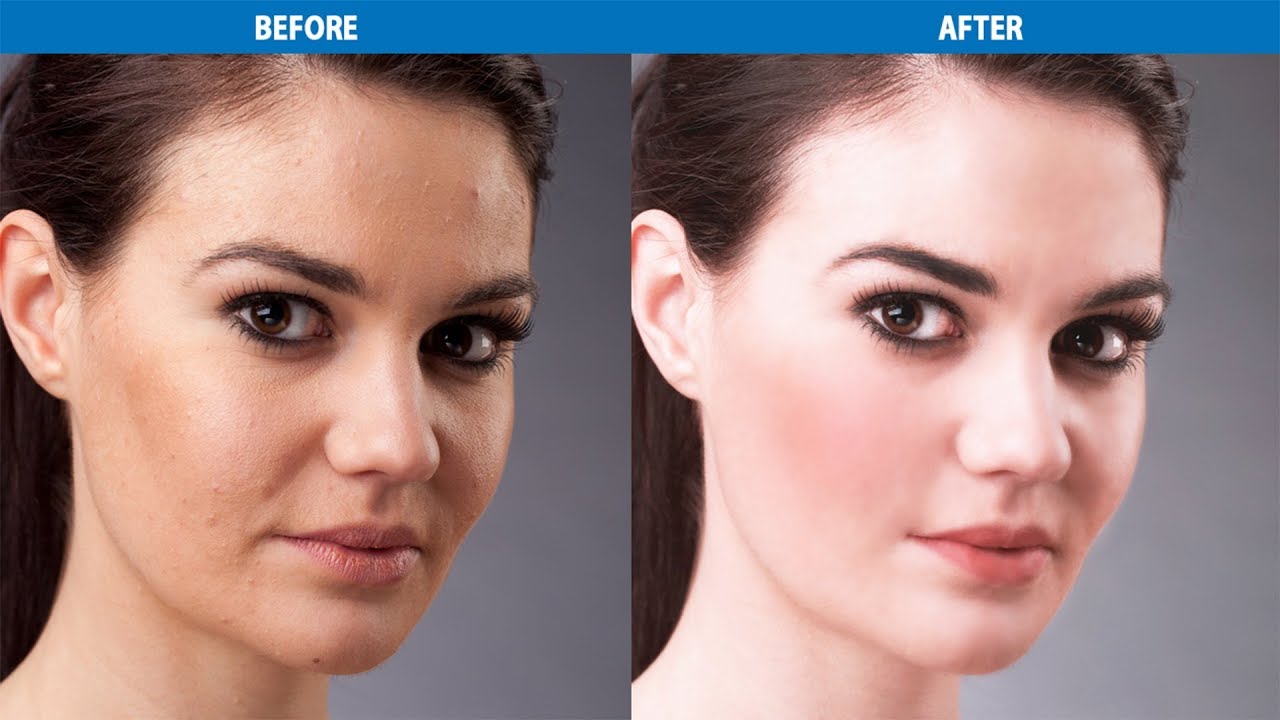 Действуйте в следующей последовательности. Установите значение Radius в такое положение, чтобы кожа стала однотонной в цвете, а также сгладилась текстура. Поиграйте с настройками этого параметра, пока не останетесь довольны. Чтобы убедиться в отсутствии дефектов можно увеличить масштаб внутри окошка фильтра.
Действуйте в следующей последовательности. Установите значение Radius в такое положение, чтобы кожа стала однотонной в цвете, а также сгладилась текстура. Поиграйте с настройками этого параметра, пока не останетесь довольны. Чтобы убедиться в отсутствии дефектов можно увеличить масштаб внутри окошка фильтра.
Совет: Если компьютер слабый и начинает подвисать, а это может случаться при ретуши объемных фотографий и использовании Surface Blur, — отключите предпросмотр (Preview) в окне фотошопа. Так же можете предварительно выделить только ту часть изображения, к которой нужно применить эффект. Это значительно ускорит работу программы.
ШАГ 3
Теперь, когда кожа стала довольно гладкой переходим к следующему ползунку. Увеличивайте Threshold до тех пор, пока не заметите неприглядные ореолы вокруг объекта съемки. Отрегулируйте параметр так, чтобы этот эффект пропал.
Но будьте внимательны, уменьшая Threshold можно вернуть все прыщики, от которых мы так старательно избавляемся. Наша задача на этом этапе — сделать кожу лица гладкой, даже слишком. Впоследствии мы вернем часть текстуры и обработка станет естественной.
Наша задача на этом этапе — сделать кожу лица гладкой, даже слишком. Впоследствии мы вернем часть текстуры и обработка станет естественной.
ШАГ 4
Теперь на слое с размытием создаем маску, которая позволит смягчить кожу только в тех местах, где это необходимо сделать. Нажмите клавишу «Alt» (Mac: «Option») и, удерживая ее зажатой, кликните по иконке Add Layer Mask (1), что находится под слоями в правом нижнем углу. Добавится маска, залитая черным цветом (2). Это значит, что слой по факту стал невидимым.
Выберите инструмент «Кисть» (BRUSH) с мягкими краями и установите прозрачность в районе 15-30%. Далее работаем по маске белым цветом, постепенно проявляя эффект «блура». Будьте осторожны, не переусердствуйте. Иначе картинка будет чрезмерно «замыленная». Особенно аккуратно работаем в областях глаз, волос, губ, чтобы сохранить высокую степень детализации (3).
ШАГ 5
Вероятней всего, применение лишь фильтра Surface Blur не поможет устранить все дефекты кожи лица. Выберите верхний слой (у меня в примере это Layer 1) и, удерживая зажатыми Ctrl + Alt + Shift, кликните по клавише E. Я делаю все это одной рукой.
Выберите верхний слой (у меня в примере это Layer 1) и, удерживая зажатыми Ctrl + Alt + Shift, кликните по клавише E. Я делаю все это одной рукой.
Это нужно, чтобы в верхний слой дублировалась сумма всех нижних. Так как мелкие недостатки на кожи можно сравнить с пылью и царапинами на пленке, то уместно будет применить фильтр Dust&Scratches: FILTER > NOISE > DUST & SCRATCHES. Вначале значение Threshold ставим в ноль. Затем увеличиваем параметр Radius, по чуть-чуть перемещая ползунок вправо.
ШАГ 6
Теперь, чтобы лицо не выглядело кукольным мы постараемся частично вернуть текстуру кожи, манипулируя ползунком Threshold. Следите за тем, чтобы проблемные участки не появились вновь.
После того, как вы применили фильтр Dust&Scratches, удерживая клавишу Alt (Mac: Option), щелкните по значку Mask Add Layer в палитре слоев для того, чтобы скрыть последствия фильтра. К слою тут же добавится черная маска, которая сделает его невидимым.
ШАГ 7
Мы почти закончили — последний шаг! Снова выберите инструмент «Кисть» и назначьте белый цвет основным. Увеличьте изображение до 200% или более и начните работать по последнему слою, постепенно проявляя эффект фильтра Dust&Scratches. Старайтесь ретушировать кожу лица так, чтобы результат выглядел реалистично, а модель не стала бы похожей на манекен.
До и после ретуши кожи в фотошопе
Выводы
Работая с фильтрами, используйте флажок Preview, чтобы понаблюдать за тем, что было ДО и что стало ПОСЛЕ манипуляций. Это поможет подобрать наилучшую комбинацию параметров. Помните, что решающее значение имеет то, насколько естественно выглядит фотография после ретуши.
Постарайтесь не переусердствовать также и с усилением резкости. В большинстве случаев я добавляю резкость так. Дублирую нижний слой и перетаскиваю его наверх в стеке слоев. Затем обесцвечиваю и применяю режим наложения Overlay («Перекрытие»). Иду в верхнюю вкладку и выбираю: FILTER > OTHER > HIGH PASS. Значение Radius у меня обычно в районе «2». После того, как мы нажали «ОК» и фильтр High Pass был применен, к этому слою, по аналогии с предыдущими, можно так же добавить черную маску и проявить резкость только в нужных местах. Например, для губ и глаз сделать 100%, для кожи раза в два меньше.
Иду в верхнюю вкладку и выбираю: FILTER > OTHER > HIGH PASS. Значение Radius у меня обычно в районе «2». После того, как мы нажали «ОК» и фильтр High Pass был применен, к этому слою, по аналогии с предыдущими, можно так же добавить черную маску и проявить резкость только в нужных местах. Например, для губ и глаз сделать 100%, для кожи раза в два меньше.
Чаще всего при обработке портрета лучше пойти на компромисс и тем самым сохранить реалистичность картинки. Повторю еще раз: этот способ обработки кожи лица в фотошопе далеко не единственный. Но он отлично подходит для начинающих фотографов либо в случае, когда нет времени на скрупулезную обработку фотографий.
В дальнейшем советую научиться более продвинутой технике ретуши — Dodge&Burn, о которой я так же постараюсь подготовить урок. Кстати, я не сказал ни слова о таких инструментах для ретушера, как: Healing Brush и Clone Stamp Tool. В следующем уроке по обработке фотопортрета обязательно задействую и их.
А вот, что получилось у меня в результате вышеописанных действий. Как видите, текстура кожи сохранилась. Я также не удержался и сделал небольшую цветокоррекцию.
Как заменить лицо в Photoshop за 6 простых шагов
Закрепить
Читатель недавно прислал мне по электронной почте пару фотографий ее детей. К сожалению, как часто бывает с маленькими детьми, на одном изображении двое из трех детей смотрели в камеру и улыбались, а на другом изображении было прямо противоположное сочетание — только один ребенок выглядел великолепно. Ее вопрос был — может ли она взять хорошее лицо с одного из изображений и вставить его во второе изображение.
Ответ — да, и вот как это сделать в Photoshop без необходимости вырезать и вставлять:
Шаг 1
Откройте оба изображения в Photoshop.Перетащите фоновый слой с одного изображения на другое — в моем случае я перетащил фоновый слой с изображения с двумя из трех правильных граней и поместил его в изображение, которое имеет только одно хорошее лицо.
У вас будет изображение с двумя слоями: наверху есть два хороших лица, а на нижнем — другое. Закройте другое изображение.
Шаг 2
Выберите оба слоя в изображении, над которым вы работаете, выберите «Правка»> «Автоматическое выравнивание слоев» и выберите «Авто».
Photoshop теперь выровняет два слоя так, чтобы грани обоих слоев были выровнены друг над другом. Для этого вам нужно иметь два изображения с очень небольшой разницей между ними, и в результате это изображение будет хорошо выстроено в линию.
Шаг 3
Щелкните самый верхний слой и добавьте к нему маску слоя, щелкнув значок «Добавить маску слоя» в нижней части палитры «Слои».
Маска по умолчанию заполнена белым цветом, что означает, что все содержимое верхнего слоя отображается, а нижний слой не отображается вообще.
Step4
Выберите черный цвет в качестве цвета переднего плана и выберите кисть с мягкими краями. Нацельте маску, нажав на нее, чтобы рисовать, а затем закрасьте лицо ребенка на изображении, чтобы открыть лицо из изображения слоя ниже.
Шаг 5
Вам нужно будет сделать небольшой выбор относительно того, какую часть нижнего слоя вы откроете с помощью маски — если вы возьмете слишком много, вы можете закрасить маску белым цветом, чтобы снова показать верхний слой.
Я немного поправил воротник ребенка, чтобы скрыть исправление. Красная часть изображения показывает маску — я включил ее — она обычно не будет видна вам во время работы.
Шаг 6
В заключение критически взгляните на окончательное изображение и, при необходимости, настройте маску или добавьте новый слой и клонируйте элементы из нижележащих слоев для точной настройки изображения.
Мне пришлось сделать небольшое клонирование рубашки маленькой девочки, чтобы исправить небольшую проблему, а затем я обрезал изображение, и оно было готово.
Весь процесс занял около десяти минут.
Элементы Photoshop
Вы можете получить аналогичные результаты в Photoshop Elements 7 и более поздних версиях, открыв два изображения и выбрав «Файл»> «Создать»> «Очиститель сцены» и следуя инструкциям.
Учебное пособие по пластике с распознаванием лиц для Photoshop CC 2015.5
Adobe только что выпустила Photoshop CC 2015.5 с несколькими новыми функциями (обновление: я создал для фотографов список всех новых функций в CC и CS6).Лучшим из них для фотографов является инструмент «Face-Aware» Liquify. Adobe ранее внедряла распознавание лиц в Lightroom, чтобы помочь находить фотографии, а теперь они сделали огромный шаг вперед, чтобы использовать распознавание лиц, чтобы помочь вам ретушировать портреты в Photoshop.
Ретушеры портретов, красоты и моды уже много лет используют фильтр «Пластика» в Photoshop для улучшения фотографий людей. Но новый фильтр Liquify распознает людей и дает вам простые способы настройки черт лица.Теперь вы можете просто переместить ползунок, чтобы добавить улыбку, сделать нос тоньше или открыть глаза. Вы даже можете интерактивно щелкнуть и перетащить контрольные точки прямо на лицо. Хотите, чтобы губы выглядели более пухлыми? Просто нажмите и потяните по губам. В этой демонстрации я покажу вам, как это работает.
Насколько хорошо это работает? Я тестировал его на множестве сценариев и был очень впечатлен:
- Качество регулировок очень впечатляет.Волосы на лице, текстура кожи и другие детали по-прежнему выглядят естественно после корректировки. Я не думаю, что смогу внести некоторые из этих корректировок с помощью устаревших инструментов сжижения. И если бы я мог, это заняло бы гораздо больше времени. Это меняет правила игры.
- Обычно он очень хорошо обращается с очками, даже когда поправляет глаза. Не обязательно идеальный, но действительно впечатляющий.
- Обнаруживает несколько лиц на групповой фотографии. Я сделал фотографии примерно с десятью лицами и получил отличные результаты и точное распознавание.Если вы хотите работать с другим лицом, просто используйте раскрывающийся список, чтобы выбрать грань, которую будут настраивать ползунки. Я обнаружил несколько мелких участков, где инструмент немного не работает. Если у кого-то голова немного наклонена, Face-Aware может не обнаружить это лицо (но это должно сработать, если вы повернете слой, чтобы лицо было вертикальным). И если чье-то лицо частично заблокировано другим лицом, вы, вероятно, тоже не сможете его выбрать.
Есть несколько сценариев, когда у вас могут возникнуть проблемы с настройкой Face-Aware, которые следует оставить в покое.Например, вам может потребоваться предотвратить деформацию очков при регулировке глаз. Или у вас может быть объект, у которого один глаз больше другого, и вам нужно самостоятельно изменить глаза (что-то Face-Aware не поддерживает). Есть несколько способов помочь решить эти проблемы:
- Преобразуйте слой в смарт-объект и замаскируйте области, которые не должны деформироваться.
- Используйте разжижение на копии вашего слоя и смешайте ее с оригиналом.
Как сделать замену головы в Photoshop
Вы когда-нибудь задумывались, как, черт возьми, менять лица в Photoshop? Не волнуйтесь, это проще, чем вы думаете!
Я в основном работаю с Lightroom, но время от времени мне нужно делать кое-что, что делает Adobe Photoshop незаменимым.Одна из таких вещей — замена головы. Время от времени я сталкиваюсь с ситуацией, когда у меня есть любимый образ, но у одного человека нет выражения. Мы все были там! К счастью, как только вы научитесь менять лица в Photoshop, у вас есть простое решение!
Замена головы, шаг за шагом
Ретушь изображений — важный навык для каждого фотографа. Одна из распространенных вещей, которые вы, вероятно, сделаете, — это поменять местами лица в Photoshop, что является эффективным методом исправления фотографий, когда вы не можете повторить снимок.Таким образом, вы можете объединить два изображения, одновременно создав идеальную композицию.
Пришло время запустить Photoshop и узнать, как менять лица в Photoshop, используя эти простые шаги.
Открыть файлы изображений
Первое, что вам нужно сделать, это открыть два изображения для двух лиц, которые вы хотите поменять местами в Photoshop. Чтобы сделать смену лица более реалистичной, старайтесь выбирать снимки с похожими ракурсами и условиями освещения.
По возможности используйте изображения человека, чтобы лицо и волосы были четко видны.Не должно быть рук в волосах или под подбородком, если это не то, что вам нужно. Точно так же не должно быть предметов, частично закрывающих лицо, когда вы меняете лицо.
Выберите лицо, которое вы хотите на финальной фотографии
Используйте инструмент «Лассо», нажав L на клавиатуре или выбрав его на панели инструментов в левой части экрана Photoshop. Этот инструмент поможет вам обвести выделение вокруг лица от руки.
С помощью инструмента «Лассо» выберите область, которую вы хотите продублировать, создав вокруг нее большой круг.В этом примере выберите всю голову, включая волосы, брови, нос и губы.
Лучше всего выбрать только наиболее выделенные части лица и не забудьте оставить достаточно места для смешивания позже. После трассировки инструмент покажет мигающую пунктирную линию вокруг лица.
Копировать изображение
Когда вы довольны трассировкой, нажмите Ctrl + C или Command C, чтобы скопировать выделение. Убедитесь, что пунктирная линия все еще мигает.
Вставить фото
Перейдите к изображению, которое вы планируете использовать для окончательного изображения, и вставьте выделение в фотографию (команда V или Ctrl V).Вы должны увидеть это как новый слой на панели «Слои». Для большей организованности назовите этот слой «Лицо».
Перейдите к своему рабочему документу, в данном примере к тому, где есть фотография с телом мальчика. Используйте инструмент «Перемещение» (V), чтобы поместить новую грань в нужное место.
Масштабировать лицо до пропорций
При замене лиц в Photoshop есть команды, которые позволяют максимально естественно согласовать масштаб и положение обоих лиц на изображении. Для этой части вам необходимо предпринять следующие шаги:
Используйте инструмент «Масштаб» (Z), чтобы увеличить масштаб и уменьшить непрозрачность до 30-50%, чтобы лучше разместить фотографию.Для дальнейшего преобразования и искажения слоя в изображении включите функцию «Деформация», используя Ctrl T или команду T.
Затем щелкните и перетащите углы, чтобы увеличить новое лицо, чтобы оно соответствовало исходному мужскому лицу на вашем изображении. Ориентир — это фиксированная точка, в которой можно выполнять все преобразования. Щелкните и перетащите контрольную точку в зависимости от изменений, которые вам нужно добиться в ваших изображениях.
Не стесняйтесь добавлять больше разделений, чтобы изменить определенные части лица в пропорции тела.Чтобы пропорционально отрегулировать лицо, удерживайте клавишу Shift, щелкните поле и перетащите углы внутрь.
Если вы наведете курсор на угол, программа покажет переключатели поворота, которые позволят вам повернуть изображение. Выравнивание лиц на изображениях может занять некоторое время, так что будьте терпеливы с настройками, пока не найдете положение, которое выглядит наиболее естественно.
Убедитесь, что глаза старого лица и глаза нового лица пропорциональны и выровнены. Используйте инструмент Clone Stamp Tool, если есть фоновый слой, который вы хотите удалить.
Если вас устраивает редактирование изображения, нажмите Enter, чтобы завершить размещение на фотографии. Верните непрозрачность слоя к 100%.
Примените маску слоя
Как только вы выровняете изображение, верните его непрозрачность и добавьте маску слоя. Щелкнув значок «Маска слоя», вы можете создать маску и выбрать черный цвет в качестве цвета переднего плана.
Маска по умолчанию белая, означает, что содержимое верхнего слоя видно, а нижнего — нет. Маска слоя позволит вам управлять тем, какие части нового слоя видны на изображении, а какие нет.
Щелкните слой исходного изображения и нажмите Ctrl J или Command J, чтобы дублировать слой. Затем скройте исходный слой, щелкнув значок глаза, чтобы работать с копией первого слоя.
Смешайте слои с помощью мягкой кисти Настройка
Найдите параметры «Мягкая кисть» и «Непрозрачность» на панели инструментов под логотипом Photoshop в верхнем левом углу.С помощью Paint Brush Tool и уменьшенной непрозрачности поработайте над растушевкой лица.
Установите жесткость кисти на 100%, интервал на 1% и непрозрачность около 40-50%. Используйте мягкую черную кисть (B), чтобы обработать края нового слоя, смешивая их с новым изображением. Начните с удаления жестких краев, а затем продолжайте растушевывать остальные.
Проведите кистью по областям слоя с лицом, на которые не должно влиять смешивание. Скройте области нового лица, не совпадающие с исходным изображением, например лоб, уши и челюсть.
Использовать слои с автоматическим смешиванием
Самый большой секрет того, как легко менять лица в Photoshop, — это оптимизация функции Auto-Blend Layers.
- Удерживая Ctrl или Command, щелкните миниатюру слоя с лицом, чтобы выбрать пиксели вокруг нового слоя с лицом. Это загрузит выделение вокруг лица.
- Щелкните значок глаза, чтобы скрыть слой лица и показать копию фонового слоя.
- Перейдите к Select> Modify> Contract.
- Установите значение 5 пикселей и нажмите ОК. Это позволяет уменьшить выделение на количество пикселей.
- Теперь, когда выделение меньше, чем слой лица, выберите новый слой лица, щелкнув по нему на панели «Слои».
- Пока слой тела все еще выделен, нажмите клавишу Delete или Backspace, чтобы удалить пиксели внутри выделения.
- Когда вы включите слой лица, вы увидите, что выделение будет меньше лица.
- Удерживайте Shift, чтобы выбрать оба слоя, и щелкните оба слоя.
- Выберите «Панорама» и установите флажки для «Бесшовные тона и цвета» и «Заливка с учетом содержимого прозрачных областей» перед нажатием OK.
Сохраните, и готово к замене лица! Разве не все так просто ?! Вот до и после этого изображения:
Если вы хотите проследить за мной, пока я меняю голову в Photoshop, вы можете посмотреть этот пошаговый процесс в видео ниже.
Заключение
Теперь, когда вы знаете, как поменять голову в Photoshop, вам не нужно паниковать, если один человек не смотрит в камеру, или когда ваш любимый снимок испорчен двухлетним ребенком, отводящим взгляд так же щелкает ставень. Попробуйте и расскажите, как это происходит!
Нейронные фильтры Adobe Photoshop используют ИИ для изменения лиц и перекраски фотографий
Повысьте уровень технологий и стратегии корпоративных данных на Transform 2021 .
Поскольку Adobe использует свою ежегодную конференцию MAX для выявления новых улучшений своих профессиональных творческих приложений, ориентированных на пользователей, неудивительно, что онлайн-мероприятие в этом году представляет собой виртуальный поток объявлений — слишком много, чтобы сосчитать или даже перечислить, благодаря большая коллекция приложений Creative Cloud, все которые получают обновления.Но одна новая функция действительно выделяется среди остальных: добавление к Photoshop на базе искусственного интеллекта под названием Neural Filters, которое использует облачную нейронную обработку, чтобы включить более десятка новых инструментов для мгновенного редактирования фотографий, и все они предназначены для «улучшения с течением времени» с помощью машины. обучение.
Нейронные фильтрыPhotoshop — это, пожалуй, самая крупная проверка стратегии Adobe в области искусственного интеллекта, которая опирается на облачную платформу машинного обучения Sensei для выполнения тяжелых вычислений для профессиональных приложений. Здесь Sensei позволяет Photoshop выполнять такие задачи, как масштабирование с высоким разрешением Super Zoom, редактирование портретов и раскрашивание черно-белых фотографий всего одним щелчком мыши.Вместо того, чтобы полагаться исключительно на локальные возможности обработки ИИ пользователя для фильтров, как это сделала Skylum в прошлом году с Luminar 4, Photoshop может задействовать вычислительную мощность серверного класса для еще более интригующих возможностей. Как и в случае с камерой Adobe Photoshop Camera для мобильных телефонов, это означает, что вам не понадобится массивный настольный компьютер для достижения результатов профессионального уровня.
Одним из самых привлекательных нейронных фильтров является интеллектуальный портрет, который позволяет перемещать и модифицировать 2D-фотографию головы с помощью постобработки, используя ИИ для вычисления того, как будет выглядеть лицо с альтернативными углами или выражениями лица.Ползунки «Направление головы» и «Направление света» по отдельности пересчитывают положение головы, взгляда, освещения и тени человека, смотрящего прямо в камеру, в то время как отдельные ползунки регулируют их «счастье», «удивление» и / или « злость.» Существуют также ползунки, похожие на Snapchat, для определения старения лица и толщины волос, которые применяются здесь, в частности, к профессиональному изображению с высоким разрешением, а не к контенту с низким разрешением, предназначенному для социальных сетей.
Другие нейронные фильтры включают Colorize, который может мгновенно перекрашивать черно-белую сцену с помощью машинного обучения для вывода правильных цветовых данных даже из сложных изображений; инструменты для очистки и нанесения макияжа на лицо; и фильтры, которые автоматически преобразуют фотографии в эскизы, эскизы в портреты и лица в карикатуры.В той степени, в которой Photoshop не полностью размыл границы между фотографией и искусством, нейронные фильтры пошли еще дальше, используя облачное машинное обучение, чтобы уменьшить разрыв между средними и лучшими результатами, достигаемыми программным обеспечением для редактирования изображений. Отдельная инициатива Adobe — новая панель Discover с быстрыми действиями — позволит пользователям быстро увидеть ряд доступных эффектов редактирования изображений и мгновенно применить их, не углубляясь в меню Photoshop.
Постоянно упрощающийся процесс редактирования фотографий только усиливает существующие опасения по поводу подлинности изображений, и Adobe открыто признает, что ее программное обеспечение позволяет как художникам, так и злоумышленникам создавать «фотографии», которые не являются тем, чем они кажутся.Чтобы решить эту проблему, Adobe выпустит частную бета-версию своей инициативы Content Authenticity Initiative для Photoshop и Behance, которая позволит творческим работникам добавлять метаданные сертификации для своих изображений. Всплывающая панель включает в себя галочки для включения постоянно прикрепленного эскиза с криптографической подписью; имя производителя имиджа; список правок и активности; и ссылки на исходные материалы, использованные в окончательном изображении.
При поддержке поставщиков контента, таких как BBC, CBC Radio-Canada и New York Times, а также Microsoft, Qualcomm, Truepic, Twitter и других компаний, занимающихся технологиями, инициатива Adobe включает сайт под названием verify.contentauthenticity.org, который представители общественности могут использовать для проверки подлинности содержимого изображений. Поскольку фотографам нужно будет зарегистрироваться для регистрации своих изображений, а участие, вероятно, потребует использования Adobe Creative Cloud, неясно, насколько широко будет использоваться эта услуга, но это уже кое-что.
Вверху: прямая трансляция Photoshop с iPad.
Кредит изображения: Adobe
Чтобы помочь творческим людям распространять свое видение в социальных сетях, Adobe также объявила о добавлении некоторых функций прямой трансляции в Creative Cloud, включая функцию Photoshop на iPad, которая объединит приложение, вход фронтальной камеры и вход микрофона в единый канал, который может использоваться для учебных видео.Компания также представляет общие каналы истории авторов, содержащие пошаговые рабочие процессы для конкретных проектов, позволяя пользователям точно узнать, как были созданы изображения.
Дополнительные новости о версиях Photoshop и Lightroom, оптимизированных для процессоров Mac и Windows ARM, появятся «вскоре после MAX», сообщает компания, не предоставляя дополнительных подробностей. Ожидается, что в ноябре Apple проведет мероприятие для СМИ, чтобы представить свои первые компьютеры Mac с чипами Apple Silicon на базе ARM, что станет естественной возможностью поделиться этой новостью.
VentureBeat
Миссия VentureBeat — стать цифровой городской площадью, где лица, принимающие технические решения, могут получить знания о преобразующих технологиях и транзакциях. На нашем сайте представлена важная информация о технологиях и стратегиях обработки данных, которая поможет вам руководить организацией. Мы приглашаем вас стать участником нашего сообщества, чтобы получить доступ:- актуальная информация по интересующим вас вопросам
- наши информационные бюллетени
- закрытый контент для лидеров мысли и доступ со скидкой к нашим призовым мероприятиям, таким как Transform 2021 : Подробнее
- сетевых функций и многое другое
Выполните следующие три шага для простой замены лица в Photoshop
Приложения для смены лиц были довольно популярны и могут давать довольно забавные результаты.Но ради своего творческого проекта вы можете захотеть поднять его на ступеньку выше и сделать его более реалистичным. Для этого вам потребуются более продвинутые программы, но не волнуйтесь, это не так сложно, как кажется. В этом видео от Adorama Пай Джирса покажет вам, как поменять лица местами в три простых шага с помощью Lightroom и Photoshop.
Перво-наперво: лучше всего, если вы можете использовать штатив, чтобы сделать основной снимок и фотографию лица, которое хотите добавить к нему. Но даже если вы этого не сделаете, функция автоматического выравнивания в Photoshop должна помочь.Вот шаги, которые нужно предпринять после того, как вы сделали фотографии.
- Обработайте обе фотографии в Lightroom : начните с открытия обоих изображений RAW в Lightroom, их цветокоррекции и выполнения некоторых основных настроек. Вы должны убедиться, что внешний вид обеих фотографий совпадает. Если они были сняты в одинаковых условиях, вы можете сделать это, просто скопировав настройки с одной фотографии и вставив их на другую.
- Откройте фотографию в Photoshop : когда вы закончите с Lightroom, откройте обе фотографии как слои в Photoshop.Возьмите наиболее подходящую фотографию и поместите ее сверху. Тот, с которого вы будете смотреть только на глаза, должен быть под ним.
- Добавьте маску слоя : есть два способа сделать этот последний шаг. Во-первых, вы можете добавить белый слой на верхнее изображение. помните: белый раскрывает, черный скрывает, поэтому используйте кисть и закрасьте маску черным, чтобы раскрыть лицо из нижележащего слоя. И вы сделали!
Второй метод — наоборот: поменять местами слои.Добавьте маску слоя black к верхнему слою и просто закрасьте лицо или глаза белым цветом. Преимущество этого метода в том, что вы можете уменьшить непрозрачность верхнего слоя, чтобы увидеть оба слоя, что позволяет идеально выровнять лицо. Когда вы закончите, верните непрозрачность к 100%. И снова готово!
Есть два необязательных шага, если вы хотите добавить дополнительные настройки к вашим изображениям.
- Добавьте корректирующий слой «Кривые». : как только вы рисуете глаза или лицо, вы можете заметить разницу в яркости и контрасте между двумя слоями.Исправьте это, добавив слой Curves и регулируя его, пока фотографии не смешаются красиво.
- Окончательные корректировки : наконец, вы можете внести некоторые окончательные корректировки в Photoshop или открыть готовое изображение в Lightroom, чтобы внести любые корректировки, которые вам нравятся.
Теперь вы можете использовать эту технику для создания всевозможных творческих проектов… Или поместите лицо любимой знаменитости на фотографию своего бывшего. Я не буду судить.
[Как поменять местами лица и выражения в Photoshop | Освойте свое ремесло через SLRLounge]
Нейронные фильтры Photoshop могут изменять выражения лиц людей убедительными и кошмарными способами
Искусственный интеллект иногда очень удобен при использовании Photoshop.В течение многих лет пользователи могли использовать технологию Content Aware программного обеспечения, чтобы быстро и легко удалять объекты с изображений и расширять фотографии за пределы их естественных границ.
Однако последняя инновация в области искусственного интеллекта, которая вошла в почтенное программное обеспечение для редактирования изображений, выводит автоматические настройки на совершенно новый уровень. Нейронные фильтры работают на платформе Adobe Sensei, которая включает в себя технологию машинного обучения. Они позволяют автоматически настраивать изображения человеческого лица впечатляющими, а иногда и граничащими с тревогами способами.
Это исходное исходное изображение, используемое для фильтров. Stan HoraczekЯ выбрал приведенное выше изображение своего лица, чтобы опробовать некоторые фильтры, потому что подвергать других людей странностям, созданным с помощью искусственного интеллекта, было грубо. Некоторое время Photoshop может распознавать отдельные части лица человека на фотографии и вносить независимые корректировки в определенные функции с помощью инструмента Liquify. Если вы хотите, чтобы кто-то слегка улыбнулся, вы уже могли сделать это с помощью простого слайдера.Вы также можете немного приоткрыть или закрыть им глаза.
Новые фильтры, однако, используют гораздо более целостный подход к редактированию. Чтобы попробовать их самостоятельно, убедитесь, что у вас установлено последнее обновление Photoshop 2021.
В меню «Фильтры» выберите «Нейронные фильтры», и откроется новое диалоговое окно с двумя видимыми параметрами: «Сглаживание кожи» и «Передача стиля». Это базовые фильтры на базе искусственного интеллекта, которые делают примерно то, что вы ожидаете, прочитав их названия.
Чрезмерно гладкая кожа стала визитной карточкой селфи в Интернете. Stan HoraczekЭффект сглаживания кожи похож на то, что вы найдете в Snapchat или другом приложении для автоматического «портретного» ретуширования, предназначенном для скрытия недостатков кожи. Если вы доведете их до максимального уровня, вы будете выглядеть нелепо — как младенец, стоящий перед прожектором. Однако в середине вы получаете более знакомое гладкое свечение. Он выглядит неестественно и почти все мои веснушки заделал, но он не выглядит полностью банановым, если его не провернуть.
Style Transfer работает так же, как приложение Prisma, которое было популярно несколько лет назад, только оно может взять стиль произведения искусства и смутно перенести его на вашу фотографию.
Если вы щелкнете по пробирке на вкладке «Нейронные фильтры» в меню, все станет немного странно.
Это эффект гнева. Stan HoraczekФункции интеллектуального портрета позволяют вносить радикальные изменения в человеческое лицо в целом. Верхний ползунок называется «Счастье», и его максимальное нажатие приводит к ужасному результату, который почти наверняка будет вас преследовать после того, как вы закроете эту статью. Добавил зубы! Почему?!
Однако переместите ползунок «Счастье» до -50, и вы получите что-то более правдоподобное.Вы можете даже не заметить, что он был отредактирован, если не были знакомы с оригиналом.
Ползунки Surprise и Anger выглядят так же нелепо, когда они выставлены на свои максимальные значения, но между ними есть некоторые правдоподобные взгляды. Однако, поскольку Adobe обрабатывает изображение в облаке, вы не можете вживую увидеть, что вы делаете, когда вносите корректировки. Вы немного перемещаете ползунок, затем ждете, пока вращающееся колесо не исчезнет, а затем вы получаете предварительный просмотр вашего изображения.Вы можете настроить оттуда.
Фильтр старения считал мою шляпу моими волосами. Все-таки неплохо. Stan HoraczekЭтот процесс снимает абсурдный объем рабочей нагрузки с вашего компьютера и перемещает его в облако, но ему все же удалось раскрутить вентиляторы в моем мощном MacBook Pro.
Помимо фильтров эмоций, вы также можете настроить возраст лица, взгляд и даже направление головы, если у вас есть правильная фотография. Моя борода действительно сбивает с толку технику, когда она пытается повернуть меня в каком-то направлении.
Фильтр направления света впечатляет. Я сделал это фото как часть светового теста для профессиональных хедшотов, поэтому для получения желаемого эффекта я использовал три причудливых студийных светильника, размещенных в определенных местах. Перемещение ползунка делает удивительно убедительную работу, заставляя его выглядеть так, как будто основной источник света исходит из совершенно другого места. Опять же, моя борода испортила, но этот тонкий эффект убедительнее, чем старение моего лица на 50 лет. Это также похоже на то, что Apple и Google делают со своими настройками освещения на основе искусственного интеллекта, которые вы можете найти в их приложениях для редактирования фотографий и камеры.
Борода все еще испорчена, но похоже, что свет идет с другого направления. Stan HoraczekНекоторые критики уже назвали эту технологию проблематичной, потому что она позволяет людям убедительно редактировать и манипулировать изображениями. Очень важно, что теперь это существует в самом популярном в мире программном обеспечении для редактирования фотографий, но эти эффекты уже были легко доступны после нескольких быстрых поисков.
Прямо сейчас результаты забавные, хотя и не совсем точные.Но со временем Adobe станет лучше, поскольку у ее технических специалистов будет время узнать, что работает, а что нет, с растущим размером выборки. На данный момент он все еще думает, что моя шляпа — это модная прическа, и что она будет стареть вместе со мной.
Учебное пособие по ретушированию кожи в Photoshop: устранение пятен, линий, морщин
Бекки Килимник
Одно из наиболее распространенных применений Photoshop — ретушь лица или кожи модели на фотографии.Однако ретушировать кожу, чтобы лицо не выглядело фальшивым или «пластичным», — задача не из легких.
В следующем уроке по ретушированию кожи Photoshop CC 2019 мы рассмотрим несколько шагов, которые можно применить к любому лицу, чтобы разгладить морщины и поры, удалить пятна, покраснения и выпавшие волоски, а также сделать контур лица более тонким. Научитесь вносить тонкие изменения, чтобы можно было ретушировать кожу в Photoshop, сохраняя при этом уникальные характеристики модели.
В этом уроке Photoshop по ретуши кожи:
Как исправить недостатки в Photoshop
Вы можете быстро и легко удалить покраснение вокруг носа / глаз и непреднамеренно покрасневшие щеки с лица модели, не затрагивая другие красные области на фотографии, такие как помада или одежда.Поскольку этот шаг затрагивает области всего изображения, вы захотите выполнить его, прежде чем ретушировать любые другие области изображения.
Шаг 1. Настройте слои
На панели Layers продублируйте слой Background и переименуйте его в «Коррекция покраснения».
Чтобы дублировать слой, щелкните правой кнопкой мыши (CTRL + щелчок на Mac) на слое и выберите Дублировать слой или щелкните меню панели «Слой» и выберите Дублировать слой .
Новичок в слоях? Изучите все, что вам нужно знать, в этом руководстве для начинающих
Шаг 2: Выберите цветовую гамму
В раскрывающемся меню в верхней части окна приложения выберите Select> Color Range .
В появившемся диалоговом окне убедитесь, что переключатель рядом с Selection выбран в нижней части окна, и выберите инструмент «Пипетка» в правой части диалогового окна. Щелкните область покраснения на лице внутри самого изображения (вам может потребоваться переместить диалоговое окно в сторону, чтобы перейти к изображению).Обычно лучше всего начать с кончика носа.
Выберите инструмент «Пипетка» с символом +, чтобы добавить к выделению, нажимая на части лица, которые также требуют внимания — это могут быть области вокруг глаз или кончик подбородка. Переместите ползунок размытости влево, если область выделения выглядит слишком большой.
Нажмите ОК .
Шаг 3. Растушевка выделенной области
Выберите Select> Modify> Feather из раскрывающегося меню и установите для радиуса растушевки небольшое число, например 5 пикселей.
Шаг 4: Отрегулируйте оттенок выделения
Выберите изображение > Настроить> Цветовой тон / насыщенность (или нажмите CTRL + U на ПК, COMMAND + U на Mac) в раскрывающемся меню и переместите ползунок оттенка вправо, пока краснота не уменьшится, но изменение останется тонкий. Здесь мы переместили ползунок только на +5; ваше число, скорее всего, будет от +2 до +8.
Оставьте ползунки Saturation и Lightness на 0.
Нажмите ОК .
Как сгладить кожу и края в Photoshop
Следующим шагом в уроке Photoshop по ретушированию кожи является удаление пятен, сглаживание выпадающих волосков и смягчение морщин.
Помните, что при ретушировании лица в Photoshop конечная цель — сохранить реалистичность модели, поэтому мы не хотим устранять ВСЕ морщины. Мы также хотим, чтобы все черты лица оставались на месте; Например, веснушки и ямочки должны оставаться на месте.
Этот этап процесса является наиболее трудоемким и потребует вашего художественного чутья.Это также самый простой шаг, чтобы испортить, поэтому мы сохраним все наши корректировки на отдельном слое, который вы можете стереть или закрасить, не затрагивая слой с коррекцией покраснения.
Для этого шага мы будем использовать комбинацию инструментов Clone Stamp и Healing Brush. Оба этих инструмента работают, выбирая область изображения, из которой вы хотите создать выделение, а затем «закрашивая» пятно, морщины или выбившиеся волосы выбранной частью изображения.
Узнайте, как использовать другие инструменты Photoshop, чтобы ваши фотографии из электронной коммерции сияли.
Шаг 1: Создайте новый слой
Создайте пустой слой над слоем «Коррекция покраснения» и назовите его «Точечная коррекция».
Шаг 2. Устранение серьезных проблем
Начните с большого и продвигайтесь вперед.
Сначала выберите инструмент Clone Stamp из Toolba r и установите твердость 30% или ниже. Установите непрозрачность от 40% до 50% и убедитесь, что для образца установлено значение Текущее и ниже .
Чтобы использовать инструмент Clone Stamp (и инструмент Healing Brush ), найдите область изображения, которую вы хотите исправить, а затем переместите курсор в соседнюю область того же цвета, но с гладкой текстурой.
Удерживайте нажатой клавишу ALT (ОПЦИЯ на Mac). Курсор изменит форму. Удерживая нажатой клавишу ALT (OPTION), щелкните изображение. Отпустите клавишу ALT (OPTION) и «закрасьте» инструментом область, которую вы хотите исправить.
При использовании инструмента Clone Stamp (и инструмента Healing Brush ) не забывайте выбирать выделения, которые очень близки к области, которую вы пытаетесь исправить, чтобы обеспечить плавность (и правдоподобность) ваших цветов и текстур. .
Сначала поработайте над удалением выпадающих волосков и выпадений вокруг головы. Во время работы не забывайте, чтобы волосы выглядели естественно; Меньше всего вам нужно, чтобы шевелюра стала похожа на шлем.
Затем перейдите к лицу и осторожно используйте инструмент Clone Stamp , чтобы удалить прыщи и выпавшие волоски, а также при необходимости поправить макияж. В процессе работы вы можете изменять размер кисти по мере необходимости, в зависимости от области, над которой вы работаете.
Шаг 3: сгладьте тонкие линии и детали
Наконец, выберите инструмент Healing Brush и обработайте любые морщинки. Начните с дальних краев морщин и продвигайтесь внутрь, используя очень мягкую восстанавливающую кисть Healing Brush , стараясь не удалять морщины полностью.
Когда вы уменьшаете масштаб и просматриваете изображение целиком, вы можете не заметить сразу все внесенные вами индивидуальные изменения. В конце концов, они будут складываться, чтобы улучшить общий вид.
Как улучшить линии в Photoshop
Следующий этап процесса ретуши кожи является самым простым и быстрым и включает в себя несколько причудливых слоев.
Шаг 1. Подготовьте слои
Вам нужно будет наложить слой с коррекцией покраснения и слой с точечной коррекцией на новый слой, сохранив наш исходный фоновый слой.
Выберите два корректирующих слоя и отметьте их, нажав CTRL + A + E (COMMAND + OPTION + E на Mac).
Дважды продублируйте новый слой со штампом. Назовите нижний дублированный слой Blur , а верхний дублированный слой Texture .
Щелкните значок глаза рядом со слоем Текстура , чтобы сделать этот слой невидимым. Выберите слой Blur .
Шаг 2: примените размытие
Выберите Фильтр> Размытие> Размытие по Гауссу в раскрывающемся меню.
В диалоговом окне отрегулируйте размытие до тех пор, пока вы не перестанете видеть поры модели.Обычно это значение составляет от 1,0 до 3,5, в зависимости от четкости и разрешения вашего изображения.
Нажмите ОК .
Шаг 3: Нанесите текстуру
Щелкните значок глаза рядом со слоем Текстура , чтобы снова сделать слой видимым. Выберите слой Текстура .
Выберите Изображение> Применить изображение в раскрывающемся меню.
В диалоговом окне установите Layer на Blur, Channel на RGB, Blending на Add, Opacity на 100% и Scale на 2.Также установите флажок Инвертировать. Когда вы все это делаете, вы все еще должны находиться на слое Текстура . Слой Текстура станет серым с намеками на детали.
Нажмите ОК .
Наконец, настройте режим наложения слоя Texture на Linear Light .
Шаг 4: Скрыть детали
На этом этапе вы все еще должны находиться на слое Текстура . Удерживая нажатой клавишу ALT (OPT на Mac), щелкните значок маски в нижней части панели «Слои».Это создаст маску со всем замаскированным изображением.
Убедитесь, что ваша маска выбрана (вы должны увидеть частичный белый контур вокруг значка маски внутри слоя, как на изображении выше).
На панели инструментов установите цвет переднего плана на белый, а цвет фона на черный.
Выберите инструмент Brush на панели инструментов и настройте его так, чтобы он был очень мягким (твердость 30% или ниже), а его непрозрачность составляла около 40%.
«Раскрасьте» те области изображения, которые вы хотите вернуть в деталях, например вокруг глаз, бровей, губ, зубов, краев носа и всего вокруг лица, включая волосы, одежду и фон.
Шаг 5. Внесите любые изменения в слой размытия
.На этом этапе вы сможете увидеть, есть ли на коже модели какие-либо участки, требующие корректировки после точечной коррекции и размытия. Вы можете использовать те же инструменты и методы, которые вы использовали в слое Spot Correction для точной настройки слоя Blur .
Как сделать лица тоньше (или шире) в Photoshop
Следующий и последний шаг в этом уроке Photoshop по ретушированию кожи позволит вам добавлять или удалять тени и блики. Стратегическое добавление теней позволяет сделать лицо или определенные черты более тонкими. Добавление бликов может помочь выделить определенные части лица, такие как скулы и область чуть ниже брови.
Узнайте об услугах редактирования изображений с падающими тенями на сайте Path.
Вы также можете удалить существующие тени и блики, чтобы еще больше смягчить кожу и исправить небольшие проблемы с освещением.И добавление, и удаление штриховки выполняются одинаково и одновременно.
Шаг 1. Настройте новый слой
Создайте новый пустой слой над слоем Текстура . Назовите слой «Контур».
Залейте слой контурный 50% серым, выбрав Правка> Заливка в раскрывающемся меню или нажав SHIFT + F5 (FN + SHIFT + F5 на Mac) и выбрав 50% серый рядом с Contents .
Нажмите ОК .
Измените режим наложения слоя Contouring на Soft Light .
Шаг 2: затемните определенные области
Выберите инструмент Записать на панели инструментов . Установите для инструмента непрозрачность 40% и убедитесь, что для параметра Range установлено значение Midtones . Отрегулируйте размер кисти до чего-нибудь довольно большого.
Используя инструмент Затемнитель на слое , контурный , «закрасьте» стороны лица и край подбородка, чтобы сделать лицо более тонким.Если вы хотите также обвести контур носа, нарисуйте боковые стороны носа, начиная с середины переносицы и заканчивая нижними краями.
Установите более низкую непрозрачность для инструмента «Затемнение», чтобы «закрасить» слишком яркие участки лица, например светлые участки, яркость которых необходимо уменьшить.
Шаг 3. Осветление определенных областей
Выберите инструмент Dodge на панели инструментов. Как и в случае с инструментом Burn , вам нужно установить для инструмента Dodge непрозрачность примерно 40% и убедиться, что Range установлен на Midtones .
Используйте этот инструмент, чтобы нарисовать вершины скул и середину носа. Вы также можете осветлить области чуть ниже бровей и середину лба, если они уже не слишком яркие.
Как и в случае с инструментом затемнения, вы также можете использовать инструмент «Осветление», чтобы осветлить участки лица, находящиеся в глубокой тени, чтобы смягчить общий эффект.
Узнайте, как создать реалистичную тень в Photoshop.
Ваше окончательное изображение
Поместите все созданные вами слои в новую группу слоев, чтобы вы могли держать их вместе, отдельно от исходного слоя Background .Теперь вы можете сравнить свои изменения с исходным изображением, переключив видимость новой группы слоев.
Профессионально отредактированные изображения важны для того, чтобы произвести хорошее впечатление на онлайн-пользователей. Хотите узнать больше? Мы создали целую библиотеку руководств по ретушированию в Photoshop и других руководств, которые помогут вам научиться редактировать фотографии своими руками.
Узнайте, как редактировать изображения для электронной коммерции с помощью нашей библиотеки руководств по Photoshop.
Бекки Килимник
Bio: Имея более чем 18-летний опыт работы в качестве графического дизайнера, Бекки с энтузиазмом помогает людям улучшать их контент, осваивая программное обеспечение для обработки изображений.Бекки работала с различными издательствами в сфере образования в США и Великобритании и преподавала дизайн в шести университетах.
.
